एक्सेल में टेक्स्ट और हाइपरलिंक को हाइपरलिंक्ड टेक्स्ट में कैसे संयोजित करें?
मान लीजिए कि अलग-अलग कॉलम में टेक्स्ट की एक सूची और हाइपरलिंक की एक सूची है, और अब, आप टेक्स्ट सेल और हाइपरलिंक सेल को टेक्स्ट में संयोजित करना चाहते हैं जो नीचे स्क्रीनशॉट में दिखाए गए अनुसार हाइपरलिंक है, तो आप ऐसा कैसे कर सकते हैं? यह ट्यूटोरियल आपको इसे आसानी से प्राप्त करने में मदद करने के लिए विस्तार से विधि प्रदान करता है।

टेक्स्ट सेल और हाइपरलिंक सेल को सूत्र के साथ संयोजित करें
टेक्स्ट सेल और हाइपरलिंक सेल को सूत्र के साथ संयोजित करें
हाइपरलिंक फ़ंक्शन इस समस्या को हल करने में मदद कर सकता है, कृपया निम्नानुसार कार्य करें।
वाक्य - विन्यास
=Hyperlink(link_location,[friendly_name])
तर्क
- लिंक_स्थान (आवश्यक): खोले जाने वाली फ़ाइल या वेब पेज का पथ।
- दोस्ताना नाम (वैकल्पिक): सेल में प्रदर्शित होने वाला हाइपरलिंक टेक्स्ट।
1. परिणाम रखने के लिए एक रिक्त कक्ष का चयन करें, नीचे दिए गए सूत्र को कॉपी करें और उसमें चिपकाएँ और दबाएँ दर्ज कुंजी।
=HYPERLINK(B2,A2)
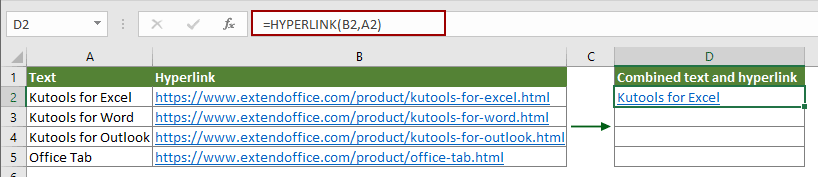
नोट: सूत्र में, B2 वह सेल है जिसमें वेब पेज या हाइपरलिंक पते होते हैं, और A2 वह सेल है जिसमें परिणाम सेल में प्रदर्शित करने के लिए टेक्स्ट होता है।
2. फिर सभी परिणाम प्राप्त करने के लिए फिल हैंडल को नीचे खींचें।
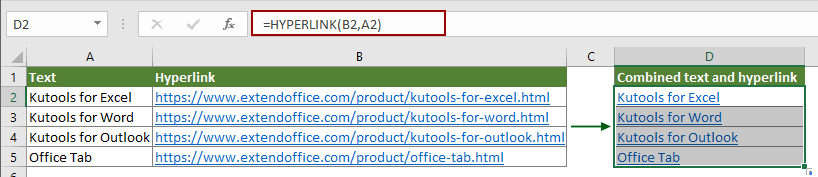
एक्सेल में आसानी से अलग-अलग कॉलम या पंक्तियों के सेल को एक सेल में संयोजित करें:
RSI पंक्तियों और स्तंभों को संयोजित करें की उपयोगिता एक्सेल के लिए कुटूल विभिन्न पंक्तियों या स्तंभों की कोशिकाओं को शीघ्रता से एक ही कोशिका में संयोजित करने में आपकी सहायता कर सकता है। नीचे डेमो देखें:
अभी डाउनलोड करें और इसे आज़माएं! (30 दिन का निःशुल्क ट्रेल)
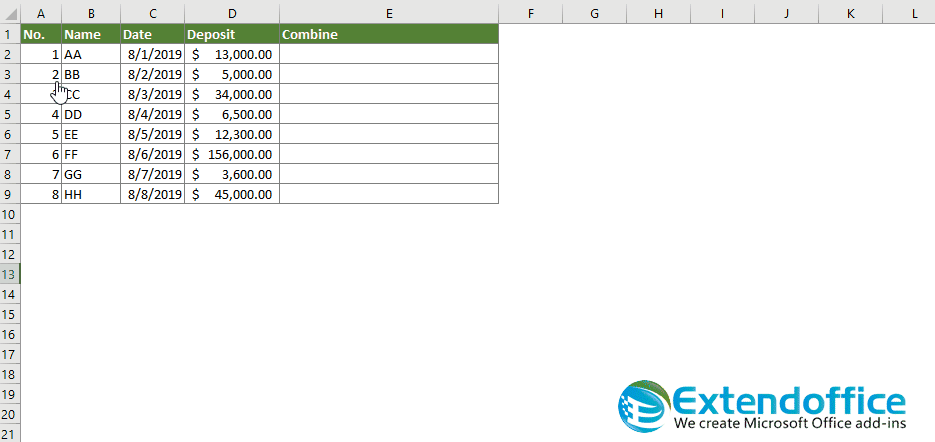
संबंधित लेख
एक्सेल में एक सेल/कई सेल में एकाधिक हाइपरलिंक डालें
जैसा कि हम सभी जानते हैं, एक्सेल में डिफ़ॉल्ट रूप से एक सेल में केवल एक हाइपरलिंक डाला जा सकता है। यह आलेख एक्सेल में कई सेल में कई हाइपरलिंक को बैच में सम्मिलित करने में आपकी मदद करने के तरीके प्रदान करता है।
एक्सेल में उसी कार्यपुस्तिका में एक सेल में दूसरी शीट पर हाइपरलिंक बनाएं
क्या आप जानते हैं कि एक शीट में एक सेल में हाइपरलिंक कैसे बनाया जाता है जो उसी वर्कबुक में किसी अन्य वर्कशीट में एक विशिष्ट सेल से लिंक होता है? यहां आपके लिए दो पेचीदा तरीके हैं।
हाइपरलिंक हटाएं सेल फ़ॉर्मेटिंग बनाए रखें
आम तौर पर, हाइपरलिंक हटाएं सुविधा के साथ किसी सेल से हाइपरलिंक हटाते समय, सेल फ़ॉर्मेटिंग को उसी समय हाइपरलिंक के साथ हटा दिया जाएगा। यदि आप केवल हाइपरलिंक हटाना चाहते हैं लेकिन सेल फ़ॉर्मेटिंग बनाए रखना चाहते हैं, तो इस आलेख में दी गई विधि आपके लिए लाभदायक होगी।
Word दस्तावेज़ में विशिष्ट पृष्ठ पर जाने के लिए Excel में हाइपरलिंक पर क्लिक करें
Excel में किसी निश्चित वर्ड दस्तावेज़ के लिए हाइपरलिंक बनाना आसान है। हालाँकि, क्या आप जानते हैं कि किसी विशिष्ट वर्ड दस्तावेज़ पृष्ठ पर जाने के लिए एक्सेल में हाइपरलिंक कैसे बनाया जाता है? इस लेख में दी गई विधि आप पर उपकार कर सकती है।
Excel में विशिष्ट सेल मान के आधार पर डायनामिक हाइपरलिंक बनाएं
मान लीजिए कि आपके पास वर्कशीट में एक तालिका है जिसका नाम "सारांश" है, और आप किसी अन्य वर्कशीट में डायनामिक हाइपरलिंक बनाना चाहते हैं जो तालिका में सेल मान से जुड़ा हुआ है, तो आप कैसे कर सकते हैं? इस आलेख में दी गई विधि समस्या को विस्तार से हल करने में मदद करेगी।
एक्सेल में आज की तारीख वाले सेल का हाइपरलिंक
यह आलेख आपको एक्सेल में त्वरित रूप से हाइपरलिंक बनाने में मदद करने के लिए विस्तार से एक विधि प्रदान करता है ताकि सेल की एक श्रृंखला में आज की तारीख सेल से लिंक किया जा सके।
सर्वोत्तम कार्यालय उत्पादकता उपकरण
एक्सेल के लिए कुटूल के साथ अपने एक्सेल कौशल को सुपरचार्ज करें, और पहले जैसी दक्षता का अनुभव करें। एक्सेल के लिए कुटूल उत्पादकता बढ़ाने और समय बचाने के लिए 300 से अधिक उन्नत सुविधाएँ प्रदान करता है। वह सुविधा प्राप्त करने के लिए यहां क्लिक करें जिसकी आपको सबसे अधिक आवश्यकता है...

ऑफिस टैब ऑफिस में टैब्ड इंटरफ़ेस लाता है, और आपके काम को बहुत आसान बनाता है
- Word, Excel, PowerPoint में टैब्ड संपादन और रीडिंग सक्षम करें, प्रकाशक, एक्सेस, विसियो और प्रोजेक्ट।
- नई विंडो के बजाय एक ही विंडो के नए टैब में एकाधिक दस्तावेज़ खोलें और बनाएं।
- आपकी उत्पादकता 50% बढ़ जाती है, और आपके लिए हर दिन सैकड़ों माउस क्लिक कम हो जाते हैं!
